Niezależnie od tego, czy udostępniasz oficjalny dokument w biurze, czy wysyłasz plik lub wideo do ludzi, istnieje niezaprzeczalny wymóg: atrakcyjna prędkość przesyłania do Internetu, dzięki czemu udostępniane pliki mogą być łatwo i szybko dostępne dla osób, z którymi je udostępniasz pliki. Niestety, nie zawsze jest to jasne i zadowolone, a Ty ciągniesz za włosy z powodu niska prędkość przesyłania danych do Internetu.
Ale ten artykuł z pewnością dostarczy Ci najlepszych rozwiązań, jeśli masz do czynienia z problemem niskiej prędkości przesyłania. W tej sekcji dowiesz się, jak zwiększyć prędkość przesyłania i wrócić do szybkiego udostępniania.
Proste sposoby na zwiększenie prędkości wysyłania
Jeśli utkniesz przy niskiej prędkości przesyłania i nie wiesz, jak rozwiązywać problemy i dotrzeć do przyjaznej wydajności Wi-Fi, a przede wszystkim, zwiększona prędkość wysyłania następnie weź głęboki oddech, ponieważ oto kilka wskazówek, które pomogą Ci zwiększyć prędkość przesyłania.
1. Sprawdź połączenie i uruchom ponownie urządzenie
Niektórzy z was mogli już to zrobić, ale należy pamiętać, że często ta najmniejsza akcja może być odpowiedzią na pytanie, jak zwiększyć prędkość wysyłania. Przede wszystkim sprawdź, czy Twoje Wi-Fi działa z prędkością, wykonując test prędkości i spróbuj ponownie je podłączyć, aby ponownie uruchomić urządzenie.
Jeśli to nie jest rozwiązaniem, rozważ ponowne uruchomienie urządzenia, czy to telefonu komórkowego, czy komputer, ponieważ jest to ważny krok do rozwiązania większości problemów związanych z usterkami w telefonie i komputer.
Przeczytaj także: Jak przetestować dokładną prędkość Internetu?
2. Sprawdź oprogramowanie sprzętowe routera
Jeśli prędkość wysyłania nie wzrasta, być może najlepiej jest sprawdzić, czy oprogramowanie układowe jest zaktualizowane. Ponieważ oprogramowanie układowe jest zwykle aktualizowane od czasu do czasu; preferowane jest upewnienie się, że jest on aktualny. Możesz zaktualizować oprogramowanie sprzętowe routera, aby uniknąć usterek, które powodują leniwą prędkość przesyłania. Aby zaktualizować oprogramowanie, wykonaj poniższe czynności:
- Podłącz swoje urządzenie do routera. (przez Wi-Fi lub Ethernet)
- Teraz otwórz przeglądarkę i wpisz swój adres IP w sieci.
- Zaloguj się do routera i otwórz Ustawienia.
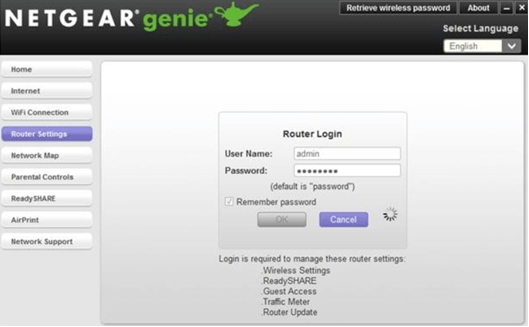
- Wybierz Uaktualnij oprogramowanie, aby rozpocząć.
3. Wykonaj połączenie przewodowe
Porównywalnie, połączenia Wi-Fi działają wolniej niż przewodowe, biorąc pod uwagę ograniczenia przepustowości lub łączności z większą liczbą urządzeń. Jeśli korzystasz z Wi-Fi i masz problemy z niską prędkością przesyłania, spróbuj przełączyć się na połączenie przewodowe. Połączenia przewodowe są zaufane, ponieważ zapewniają wysokie prędkości przesyłania.
Co więcej, możesz również sprawdzić, czy Twój system i router obsługują funkcję Wi-Fi i upewnić się, że żadne inne urządzenia nie są domyślnie połączone z tym Wi-Fi.
4. Zaktualizuj sterownik
Aby połączenie między urządzeniem a sterownikiem było silne, ważne jest, aby sterowniki były aktualne. Aby uniknąć stosu pominiętych aktualizacji, musisz ręcznie zaktualizować sterowniki, aby zapewnić płynną łączność.


Możesz spróbować Aktualizator sterowników bitowych który nie tylko skutecznie aktualizuje wszystkie sterowniki, ale także naprawia wszystkie inne problemy związane ze sterownikami jednym kliknięciem. Ten aktualizator sterowników błyskawicznie skanuje nieaktualne sterowniki i oszczędza czas, dzięki czemu system działa szybciej niż wcześniej.
5. Zmień system nazw domen
System nazw domen (serwer DNS) przekształca nazwy domen na adresy IP, co czuwa nad ładowaniem zasobów internetowych w sieci. Ponieważ istnieją różne serwery domen o różnych prędkościach, możesz rozważyć ich ręczną zmianę, aby przyspieszyć prędkość przesyłania.
Czytaj więcej: Jak naprawić kod błędu 0x800F081F w systemie Windows 10?
6. Usuń niepotrzebne pliki i programy
Czasami jesteśmy tak zajęci szukaniem przyczyn problemu, że przeoczamy ten rzeczywisty. Czasami to właśnie te pliki cookie, pamięć podręczna i lista historii spowalniają prędkość wysyłania. Jeśli chcesz wiedzieć, jak zwiększyć prędkość wysyłania, ta wskazówka jest koniecznością.
Sprzątanie ciasteczek, złośliwe oprogramowanie a stare pliki mogą przywrócić szybkość przesyłania do Internetu. Wszystko, co musisz zrobić, to po prostu dokładnie przeskanować system i usunąć niechciane.
Często zadawane pytania (FAQ) dotyczące szybkości przesyłania
Q1. Czy router może zwiększyć prędkość przesyłania danych do Internetu?
Aby upewnić się, że router przyczynia się do dużej szybkości przesyłania, musisz go aktualizować. Router, jeśli jest zgodny ze standardami Wi-Fi i zaktualizowany, może pomóc w zwiększeniu szybkości przesyłania.
Q2. Jak naprawić niską prędkość wysyłania w Internecie?
Aby przyspieszyć przesyłanie w Internecie, musisz najpierw sprawdzić swoją sieć Wi-Fi i ponownie uruchomić urządzenie. Jeśli to nie rozwiąże problemu, możesz zmienić serwer DNS, ponieważ różne serwery zapewniają różne prędkości przesyłania. Poza tym możesz także usunąć stosy bezużytecznych dokumentów, złośliwego oprogramowania, plików cookie i historii, aby zwiększyć prędkość przesyłania.
Q3. Jaka jest dobra prędkość przesyłania w Internecie?
Nie ma właściwie żadnej dobrej prędkości Internetu, ale 25 megabitów na sekundę jest uważane za idealną prędkość Internetu do superpłynnego i wygodnego przeglądania.
Zwiększ prędkość przesyłania danych do Internetu dzięki tym prostym wskazówkom
Wykonywanie metod, o których mowa powyżej, na pewno zwiększyć prędkość wysyłania i umożliwiają proste i wygodne pobieranie i przeglądanie wraz z udostępnianiem danych.
Jeśli żadna z tych metod nie sprawdzi się w Twoim przypadku, nadszedł czas, aby wypróbować nowego dostawcę usług internetowych. Prawda? Jakie jest Twoje zdanie na ten temat i metody jego rozwiązania? Powiedz nam wszystko w polu komentarza. A co do reszty, bądź na bieżąco z każdą poprawką i aktualizacją, która ma miejsce w